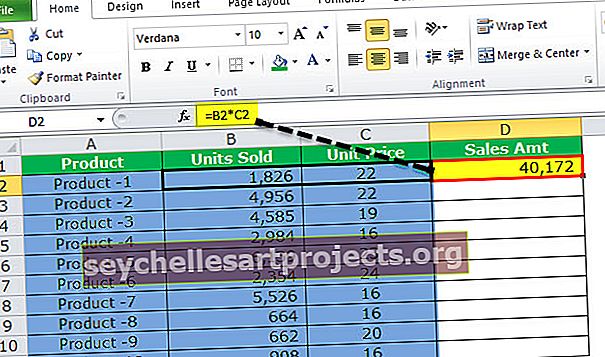علامة الاختيار في Excel | كيفية إدراج علامة الاختيار / علامة التجزئة؟ | أمثلة
ما هو رمز علامة / علامة () في Excel؟
علامة الاختيار في Excel والتي تُستخدم لإظهار ما إذا كانت مهمة معينة قد تمت أم لا ، تذكر أنها مختلفة عن خانة الاختيار ، هناك ثلاث طرق بسيطة لإدراج علامة اختيار في Excel ، الطريقة الأولى هي فقط نسخ علامة التجزئة ولصقها في Excel بينما الخيار الثاني هو إدخال رمز من علامة التبويب insert والثالث عندما نغير الخط إلى اللفات 2 ونضغط على اختصار لوحة المفاتيح SHIFT + P.
يمكن استخدام علامات الاختيار / علامات التجزئة كأزرار لتصميم المحتوى الذي نكتبه. يمكن توضيح ذلك من المثال أدناه.

في المثال أعلاه ، يتم تمثيل البيانات في Excel كنقاط مختلفة باستخدام علامة التجزئة.
يمكن استخدام علامة الاختيار للتحقق من صحة البيانات في Excel. هنا المثال أدناه.

هنا في المثال أعلاه ، الشرط المأخوذ هو الراتب> = 45 ، وبالتالي بالنسبة لجميع البيانات فوق 45 ، فإنه يظهر علامة الاختيار وبالنسبة لجميع البيانات الأخرى التي تقل عن 45 ، فإنه يظهر رمز تعجب.
كيفية جعل علامة الاختيار في Excel؟
تعد علامة الاختيار خيارًا رائعًا في Microsoft Excel ، فهي موجودة في علامة التبويب "إدراج" وفي حقل "الرمز".

إذا نقرنا على "الرمز" ، فسيتم عرض مربع حوار كما هو موضح أدناه.

بعد إدخال (✓) في الخلية المطلوبة ، يمكننا تغيير النص المرتبط بعلامة الاختيار.
يمكن للمستخدمين تغيير النص المحدد من قبل المستخدم لحقل علامة الاختيار.
يمكن القيام بذلك من خلال العملية التالية.
بعد إدراج مربع الاختيار من خيار المطور ، انقر بزر الماوس الأيمن على خلية خانة الاختيار وحدد خيار "تحرير النص".

اكتب النص المحدد من قبل المستخدم في مكان نص CheckBox.

تُستخدم علامات التجزئة في Excel لإنشاء مربعات اختيار وأيضًا قائمة التحقق المستخدمة لتحديد خيارات فردية أو متعددة في وقت واحد.
أفضل 7 طرق لوضع علامة الاختيار (علامة الاختيار) في Excel
يمكنك تنزيل نموذج Check-Mark-Excel-Template هنا - Check-Mark-Excel-Template# 1 - باستخدام خيار رمز القراد في Excel
كما نعلم أن Microsoft Office يدعم العديد من الرموز في Excel ، فإن علامة الاختيار هي أيضًا أحد الرموز.
لهذا انتقل إلى إدراج علامة التبويب ، حدد الخيار "الرموز".

سيظهر مربع حوار كما هو موضح في الشكل أدناه.

في ذلك من خيار الخط ، حدد خط "wingdings" ، وستجد العديد من الرموز واسحب الآن شريط التمرير حتى النهاية وبعد ذلك سيكون هناك علامتا اختيار أو علامتي تحديد في Excel.

الشيء التالي هو رمز الحرف. رمز حرف Checkmark هو "252" و "254". حان الوقت الآن لاختيار الرمز الذي نريده ، أي إذا كان المستخدم يريد فقط علامة التجزئة في Excel ، فإن "252" هو رمز الحرف

أو إذا أراد المستخدم استخدام علامة اختيار داخل مربع مربع ، فإن "254" هو رمز الحرف.

# 2 - استخدام رمز الحرف
الخطوة 1: ضع المؤشر في الخلية حيث تريد إدراج علامة اختيار. انتقل إلى علامة التبويب "الصفحة الرئيسية" وقم الآن بتغيير إعدادات الخط إلى "Wingdings".

الخطوة 2: الآن انقر مع الاستمرار فوق مفتاح "ALT" أثناء كتابة رمز الحرف ثم حرر مفتاح "ALT". سيتم عرض الرمز الذي كتبته في الخلية المطلوبة.

رمز الحرف الخاص برمز التجزئة هو "0252" ورمز حرف علامة الاختيار في المربع المربع هو "0254".
# 3 - استخدام مفتاح Excel لاختصار لوحة المفاتيح لإدراج علامة التجزئة
لهذا أيضًا الخلية أو عمود الخلايا حيث نريد إدراج علامة اختيار ، نحتاج إلى إعدادات الخط في علامة التبويب الصفحة الرئيسية. إعدادات الخط هي أن نمط الخط يجب أن يكون "Wingdings 2" أو "Webdings" .
هناك نوعان من الاختصارات لعلامات الاختيار في "Wingdings" . هناك ما يلي.
الاختصار 1: Shift + P لإدراج رمز علامة التجزئة في Excel


الاختصار 2: Shift + R لعلامة اختيار داخل مربع مربع.


اختصارات Excel لعلامات الاختيار في نمط الخط "Webdings".
يجب اتباع قاعدة إعدادات الخط المذكورة أعلاه كما هو الحال مع "Wingdings".
اختصار لوحة المفاتيح: "a" هو اختصار علامة اختيار في نمط الخط هذا.
# 4 - استخدام وظائف Char
يدعم Microsoft Excel العديد من الوظائف أيضًا بالإضافة إلى الصيغ والاختصارات.
Char () هي الوظيفة في Excel والتي ستعرض الأحرف والرموز الخاصة وما إلى ذلك كلما كان ذلك ضروريًا.
مثال: char (252)

= IF (C2 = 0، CHAR (252)، "")

# 5 - استخدام الخيار في التنسيق الشرطي
بالنسبة إلى علامة التبويب حدد "الصفحة الرئيسية" ، ثم انتقل إلى التنسيق الشرطي ، وفي القائمة المنسدلة حدد خيار "مجموعات الرموز".

ثم يمكنك رؤية علامات الاختيار في بياناتك وفقًا للشروط.

# 6 - استخدام كود ASCII
يتم الحصول على رمز ASCII الخاص بعلامة الاختيار باستخدام حرف ASCII. رمز ASCII الخاص بـ CheckMark هو Ü ورمز ASCII الخاص بـ Checkmark هو 252.
# 7 - من مكتبة الرصاصة
يمكن العثور على رمز علامة التجزئة في مكتبة Bullet في Excel.
يمكن استخدام ذلك كخيار رصاصة.
لهذا انتقل إلى علامة التبويب الصفحة الرئيسية -> مكتبة الرصاصة -> حدد علامة التجزئة.
سلوك رمز علامة () في Excel>
- تعمل الرموز أيضًا بنفس الطريقة مثل النص العادي والأحرف الرقمية الأخرى.
- يمكننا جعل علامة الاختيار "غامق" أو "مائل" من خلال تطبيق الأنماط
- يمكننا ملء لون الخلية باللون المطلوب.
- يمكننا تغيير لون علامة التجزئة إلى لون آخر عن طريق تغييره من علامة التبويب الرئيسية.
- على غرار علامة التحقق في Excel ، هناك خيار آخر يمكننا استخدامه يدويًا ويمكننا التحقق من هذا الخيار كلما كان ذلك ضروريًا. هذا يسمى خانة الاختيار.
أشياء للذكرى
- على عكس أزرار الراديو في Excel ، يمكن تحديد علامة الاختيار هذه بأرقام متعددة.
- يمكن استخدام علامة الاختيار هذه في ملء أي استمارات استطلاع أو أي استمارات طلب لتحديد المعايير.
- تُستخدم علامة الاختيار أيضًا لتحديد الخيارات الإلزامية أثناء قراءة سياسة الخصوصية وما إلى ذلك.